Baie gebruikers het 'n probleem aangemeld,Na die installering van Ubuntu 20.04Geen klank, geen rekenaarklank, geen klank vir musiek, geen klank vir flieks en YouTube nie.
Vir sommige ander Ubuntu 20.04 word geen klanktoestel bespeur nie.Daar is baie redes vir hierdie probleem, soms hou dit verband met konfigurasie van volume-instellings, verkeerde opstelling in luidsprekerinstellings, of dalk word jou nuwe hardeware nie ondersteun nie.Wat ook al die rede is, hier het ons 3 verskillende oplossings om geen klankprobleem in Ubuntu op te los nie.
Contents [show]
Ubuntu 20.04-klank werk nie
Kontroleer die basiese goed voordat u voortgaan:
- Sommige skootrekenaars het 'n dempskakelaar of sleutel op die sleutelbord - probeer om daardie sleutel te druk en kyk of dit dit ontdemp.
- Kontroleer ook dat die toepassing wat jy gebruik om die klank te speel (byvoorbeeld jou musiekspeler of fliekspeler) gedemp is.
- As jou rekenaar eksterne luidsprekers het, maak seker dat hulle aangeskakel is en die volume verhoog is.
- Maak seker dat die luidsprekerkabel stewig by die "out" klankaansluiting op jou rekenaar ingeprop is.
- Moenie vergeet om jou toestel se volumekontroles na te gaan om seker te maak hulle is op aanvaarbare vlakke nie.
- Maak ook seker dat die uitsetvolume op jou rekenaar nie gedemp is nie en dat die korrekte uitvoertoestel gekies is.
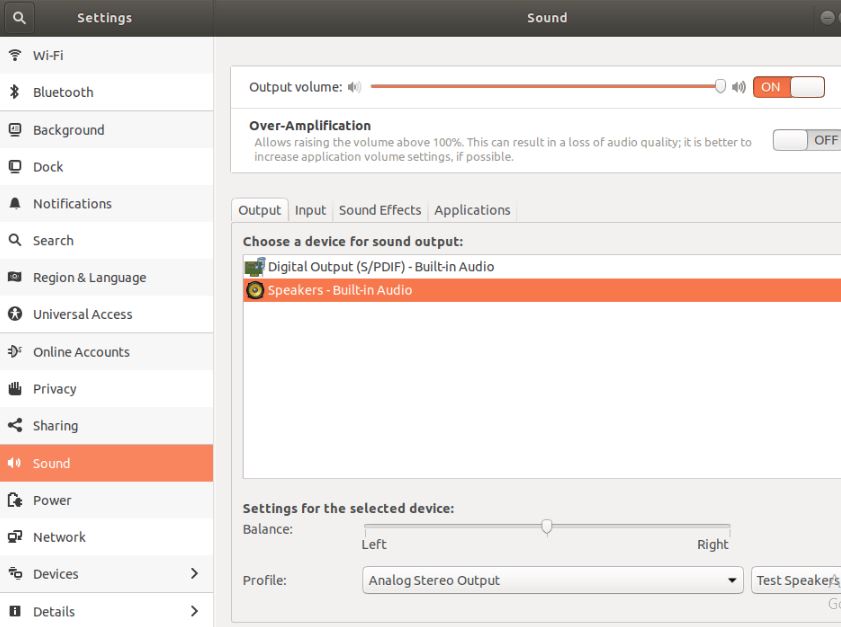
Gaan die ALSA-menger na
- Maak 'n terminaal oop.
- TikBeveel alsamixer , En druk dan Enter.Jy sal die volgende uitvoer in die terminale sien.
- Druk F6 om die korrekte klankkaart te kies.
- Gebruik die links en regs pyltjie sleutels om volume beheer te kies.En gebruik die op- en afpyltjiesleutels om die volumevlak van elke kontrole te verhoog en te verlaag.
- Let wel: Die tans geselekteerde item word in rooi vertoon.
- As die mengerbeheer gedemp is, sal "MM" onder die volumebalk verskyn.
- Jy kan drukm 鍵kanselleer dempbeheer.Dit sal "MM" na "OO" verander.
- om nou uit te gaanasamixer, DrukEsc sleutel.
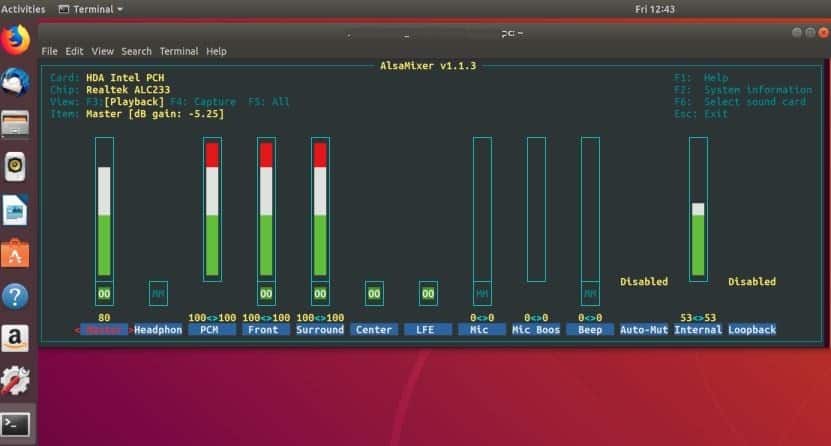
Forseer 'n herlaai van Alsa
Hier is nog 'n oplossing, herlaai ALSA, dit het die klankprobleem vir jou opgelos.
Maak Terminal oop met Ctrl+Alt+T
Voer nou die volgende opdrag in terminaal uit:
alsaloop sudo ook as 'n herlaai
Sodra jy klaar is, herbegin jou rekenaar en toets jou klank weer om te sien of dit werk.
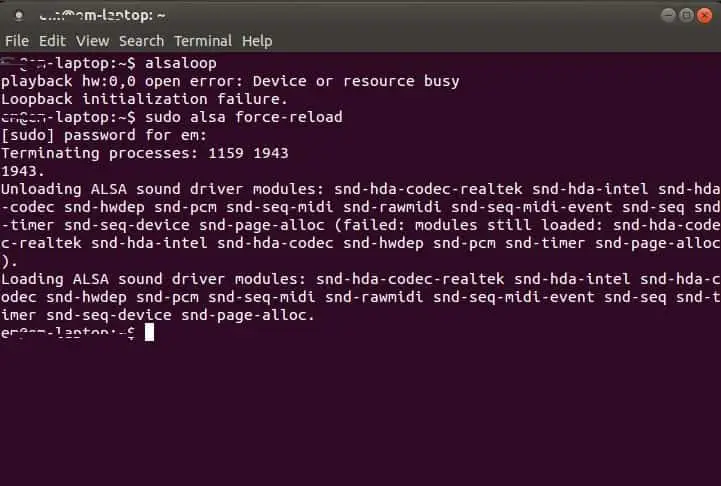
Herinstalleer ALSA en PulseAudio
As nie een van die bogenoemde oplossings vir jou gewerk het nie, probeer om ALSA en PulseAudio weer te installeer, hulle moet die probleem vir jou oplos.
Maak 'n terminaal oop en voer die volgende opdrag in:
sudo apt-get remove --purge alsa-base sudo apt-get remove --purge pulsaudio sudo apt-get installeer alsa-base sudo apt-get install pulsaudio sudo asa dwing-herlaai
Herbegin dan die stelsel.
Laat weet ons as dit help om op te losGeen klankprobleem op Ubuntu 20.04 nie.


![Hoe om IPTables in Linux op te stel? [Stap-vir-stap gids tot 2021]](https://oktechmasters.org/wp-content/uploads/2021/09/24785-configure-iptables-in-Linux.jpg)

![Linux vs Windows-vergelyking [Konflik met radikale bedryfstelsels]](https://oktechmasters.org/wp-content/uploads/2021/09/24691-Linux-vs-windows.jpg)
